Recensione HP Omen Transcend 14: quasi perfetto!

Cerchi un nuovo laptop da gioco portatile? Dai un
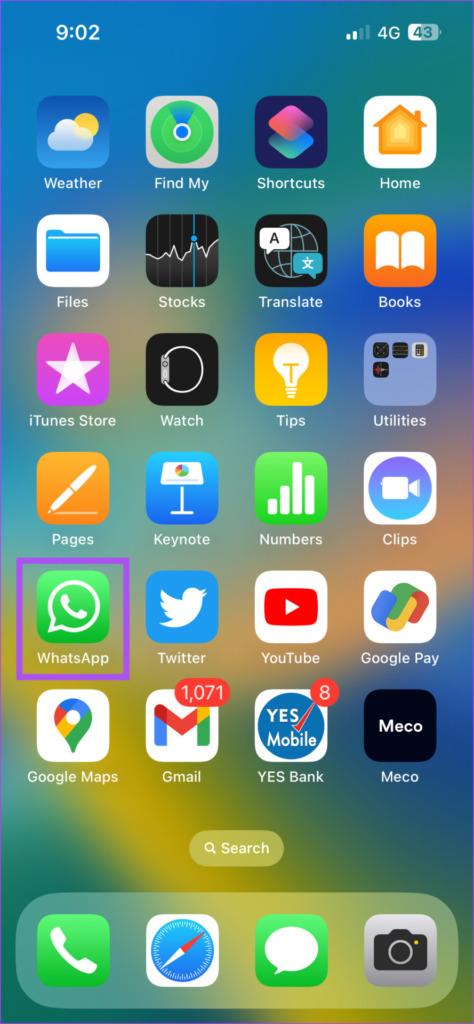
Puoi utilizzare il tuo account WhatsApp su più dispositivi. Con la funzione Dispositivi collegati, puoi accedere al tuo account WhatsApp su un massimo di 4 dispositivi. Questo ti dà anche la possibilità di controllare ogni dispositivo utilizzando il tuo account WhatsApp. Puoi anche utilizzare ufficialmente lo stesso account WhatsApp su due telefoni .
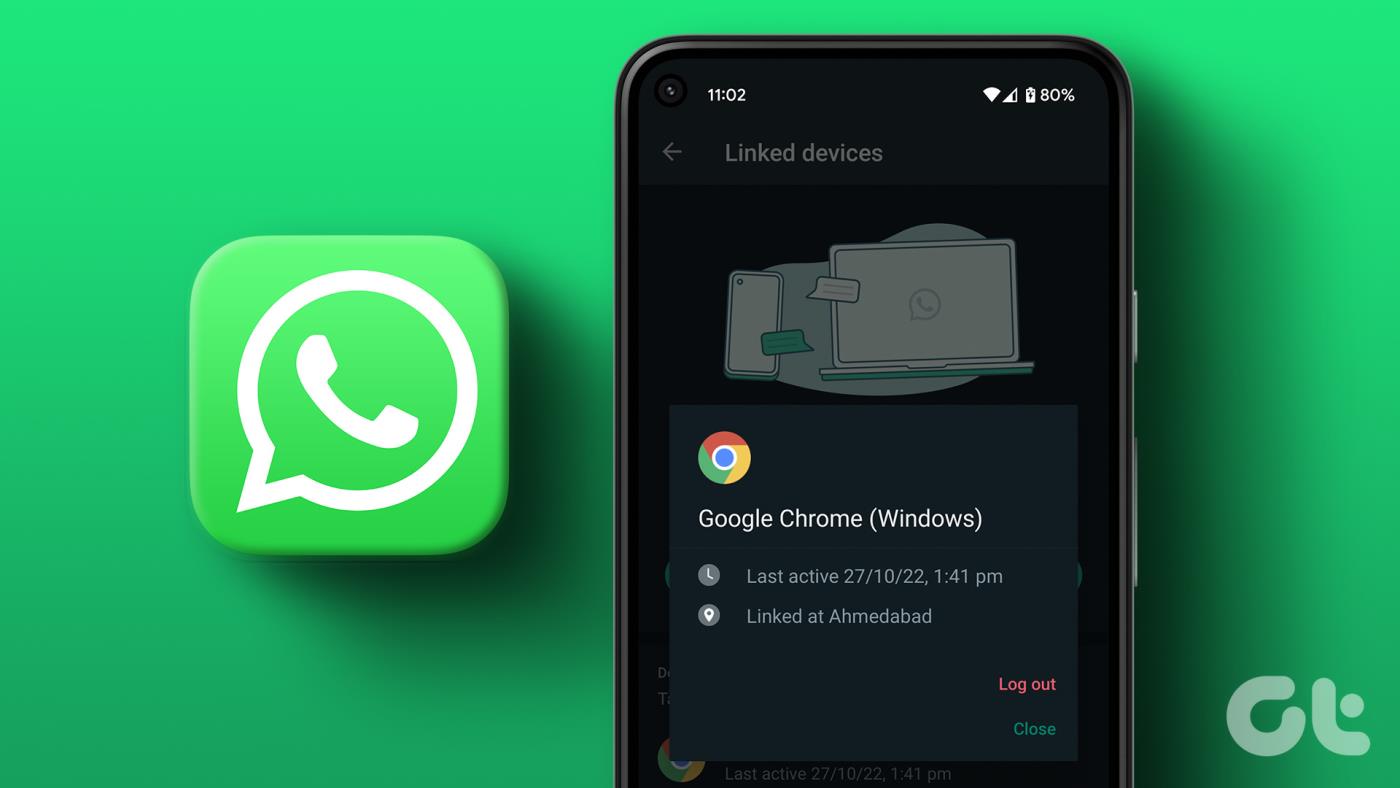
Tuttavia, se hai effettuato l'accesso al tuo account WhatsApp da troppi dispositivi, potrebbe essere necessario del tempo per sincronizzare i tuoi dati. Per ridurre al minimo questo tempo, puoi rimuovere i dispositivi indesiderati. E se non sai quali, puoi rimuoverli tutti in una volta. Per gestire e rimuovere dispositivi utilizzando il tuo account WhatsApp, questo post ti mostrerà i passaggi per disconnettersi da tutti i dispositivi dal tuo account WhatsApp.
Disconnettere i dispositivi collegati da WhatsApp su iPhone
Prima di procedere con i passaggi, ti suggeriamo di aggiornare la versione di WhatsApp sul tuo iPhone. Ciò eviterebbe eventuali problemi durante l'utilizzo dell'app.
Dopo aver aggiornato WhatsApp, segui questi passaggi.
Passaggio 1: apri l'app WhatsApp sul tuo iPhone.
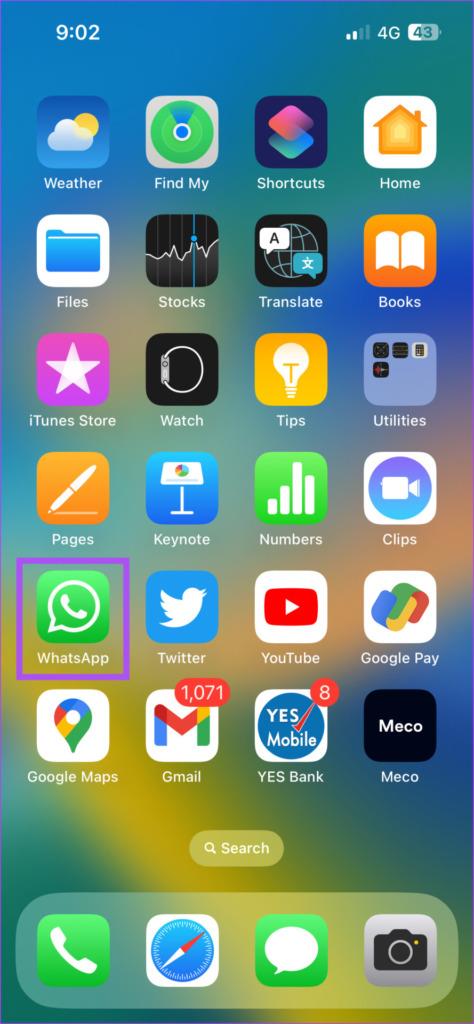
Passaggio 2: tocca l'icona Impostazioni nell'angolo in basso a destra.
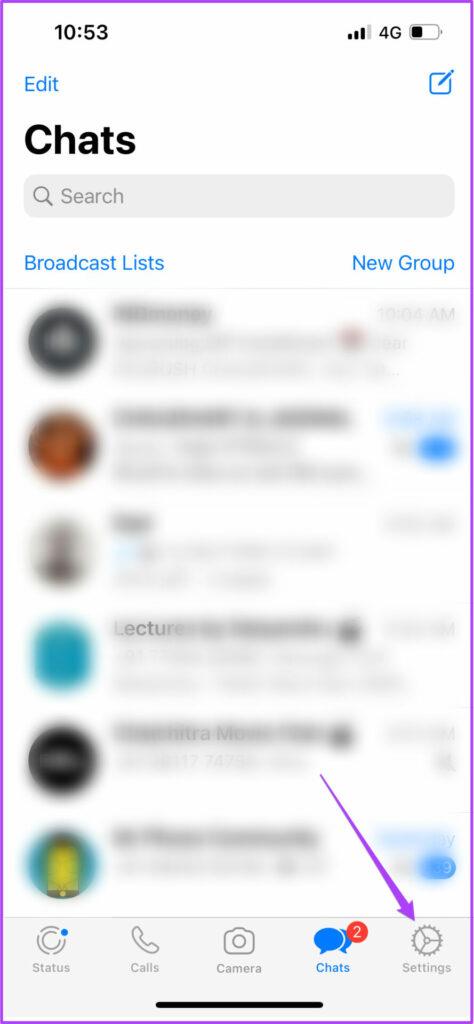
Passaggio 3: tocca Dispositivi collegati.
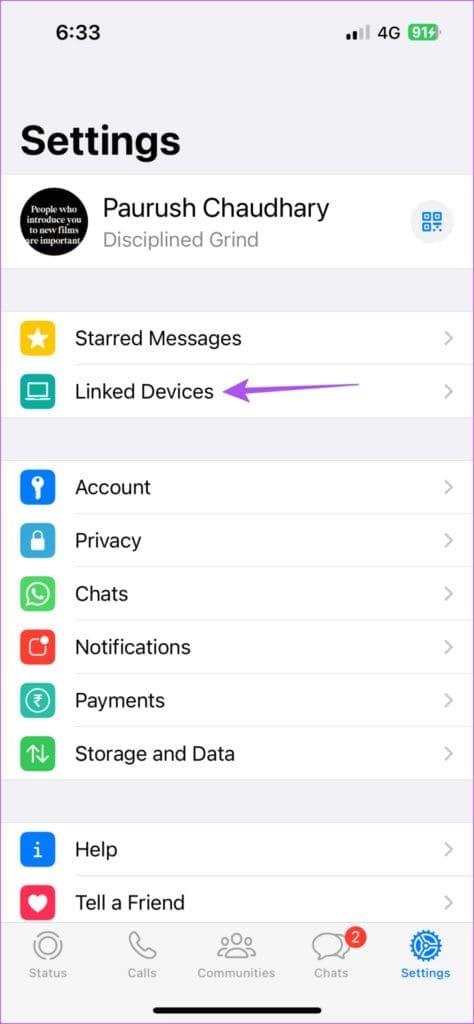
Passaggio 4: dall'elenco di tutti i dispositivi che utilizzano il tuo account WhatsApp, tocca quello che desideri rimuovere.
Passaggio 5: tocca Esci.
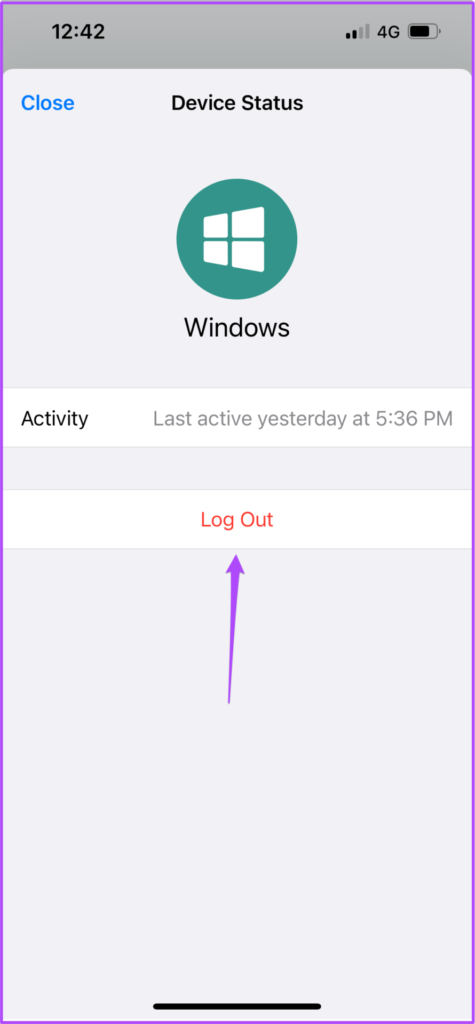
Passaggio 6: tocca nuovamente Esci in basso per confermare.
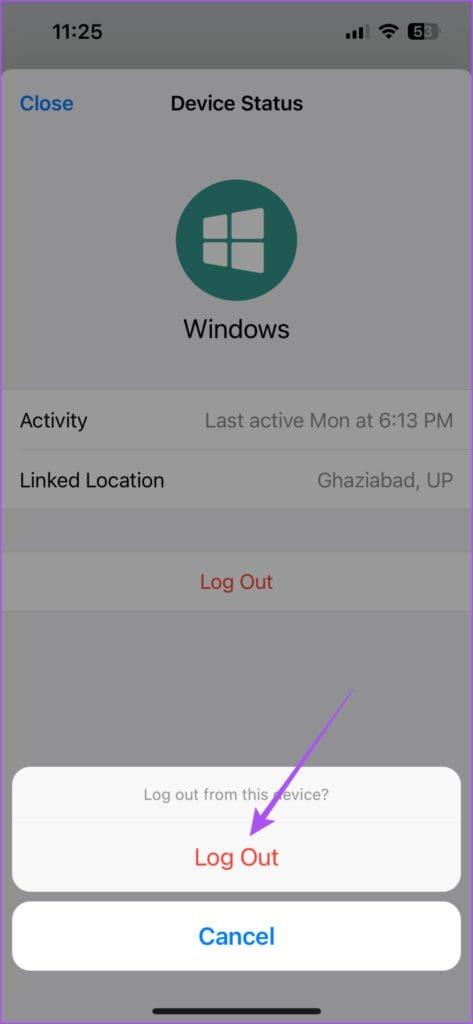
Dovrai ripetere i passaggi per tutti i dispositivi che desideri rimuovere. Sfortunatamente, non puoi scegliere alcuni dispositivi e disconnetterli contemporaneamente.
Disconnettere i dispositivi collegati da WhatsApp su Android
Proprio come per iPhone, ti consigliamo di scaricare l'ultima versione di WhatsApp sul tuo telefono Android.
Successivamente, segui questi passaggi per disconnettere i dispositivi collegati.
Passaggio 1: apri l'app WhatsApp sul tuo Android.
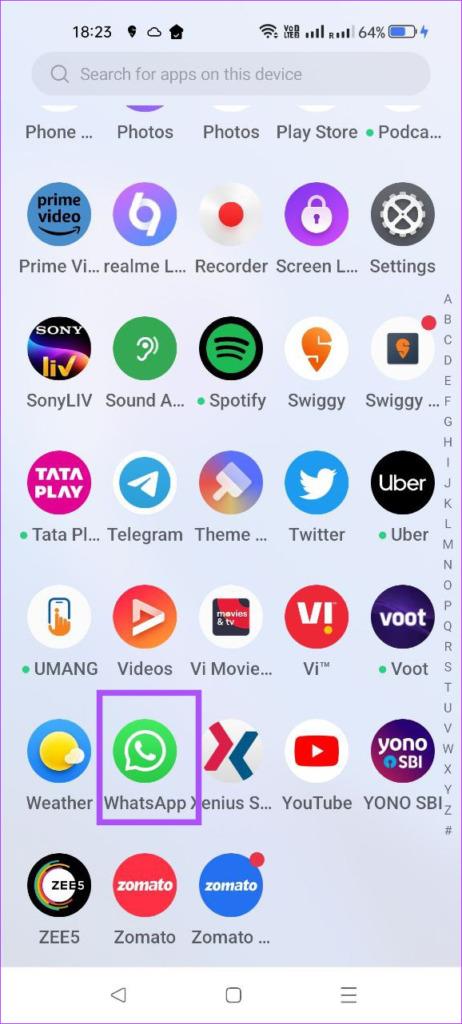
Passaggio 2: tocca il menu dei tre punti verticali nell'angolo in alto a destra.
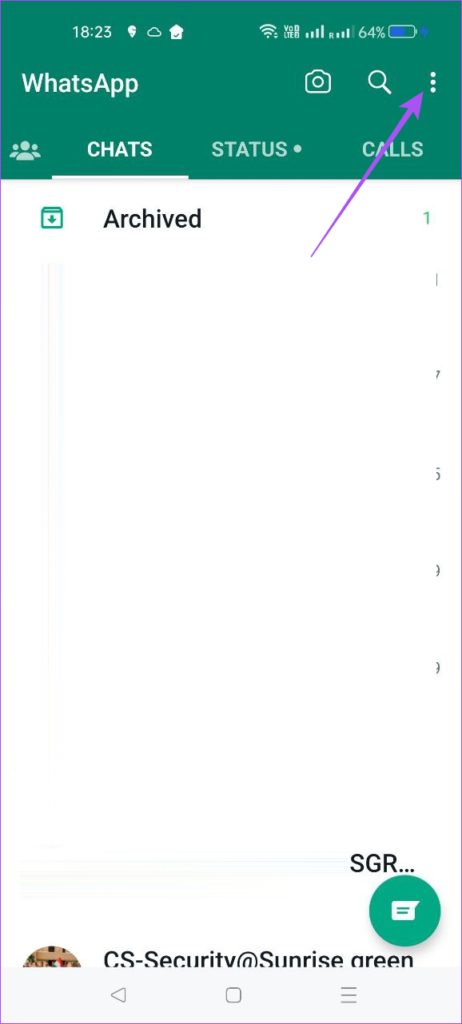
Passaggio 3: seleziona Dispositivi collegati.
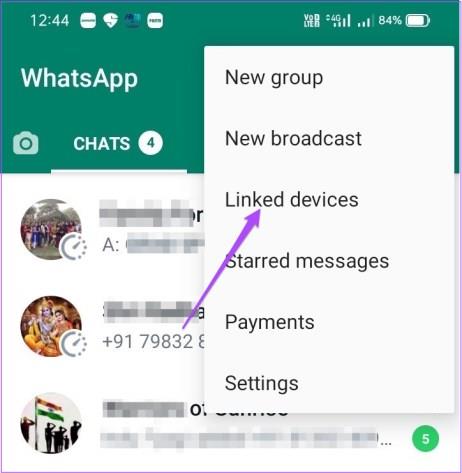
Passaggio 4: dall'elenco di tutti i dispositivi che utilizzano il tuo account WhatsApp, tocca quello che desideri rimuovere.
Passaggio 5: dal popup , toccare Esci.
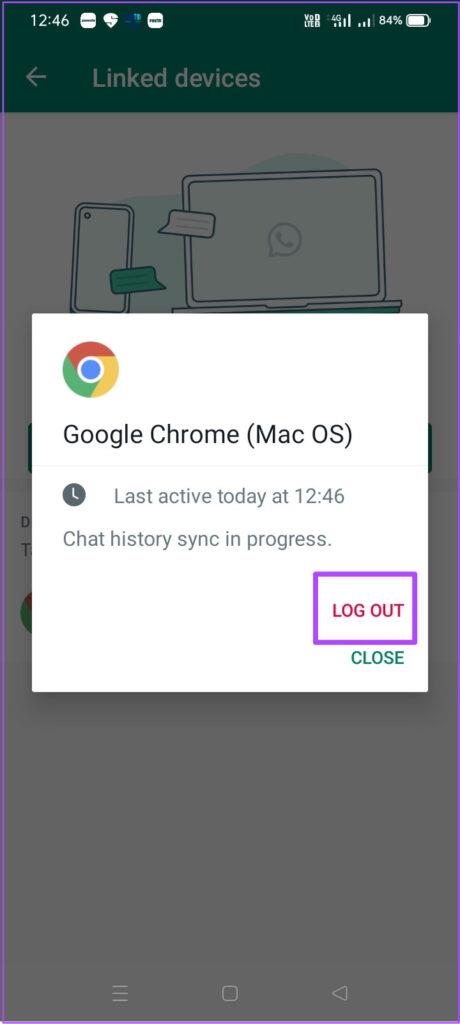
Dovrai ripetere i passaggi anche per disconnettere altri dispositivi. Puoi anche leggere il nostro post per correggere le notifiche ritardate di WhatsApp sul tuo Android .
Disconnettere i dispositivi collegati da WhatsApp su Mac
L'app WhatsApp Desktop ti consente anche di accedere alle tue chat e di rispondere a chiamate audio o video sul tuo Mac. Ma una volta, ti suggeriamo di aggiornare all'ultima versione dell'app sul tuo Mac.
Passaggio 1: premi Comando + Barra spaziatrice per aprire Ricerca Spotlight, digita App Store e premi Invio.
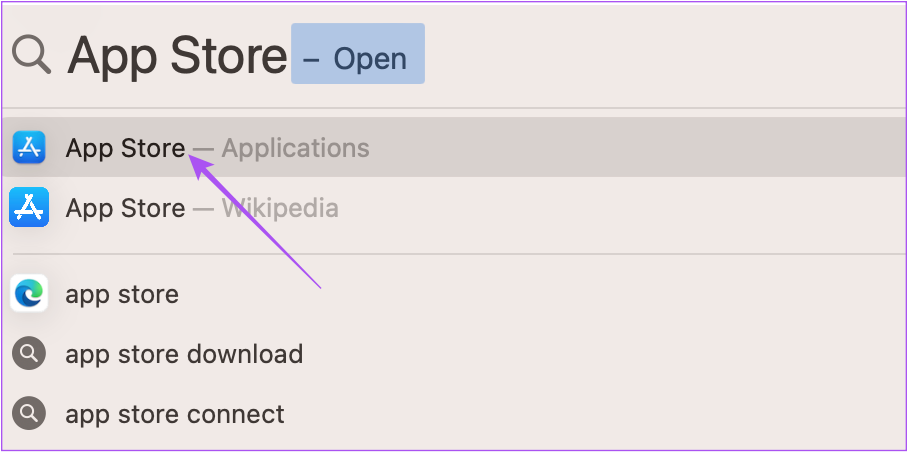
Passaggio 2: fare clic su Aggiornamenti dal pannello di sinistra.
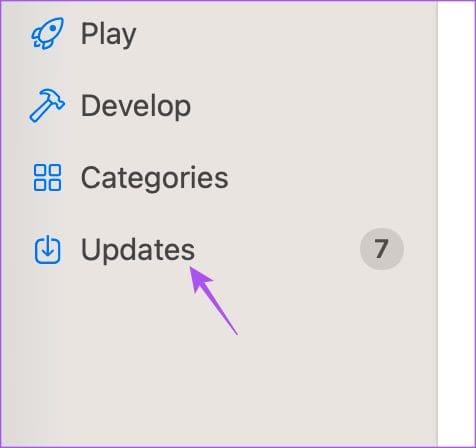
Passaggio 3: fai clic su Aggiorna accanto a WhatsApp, se disponibile.
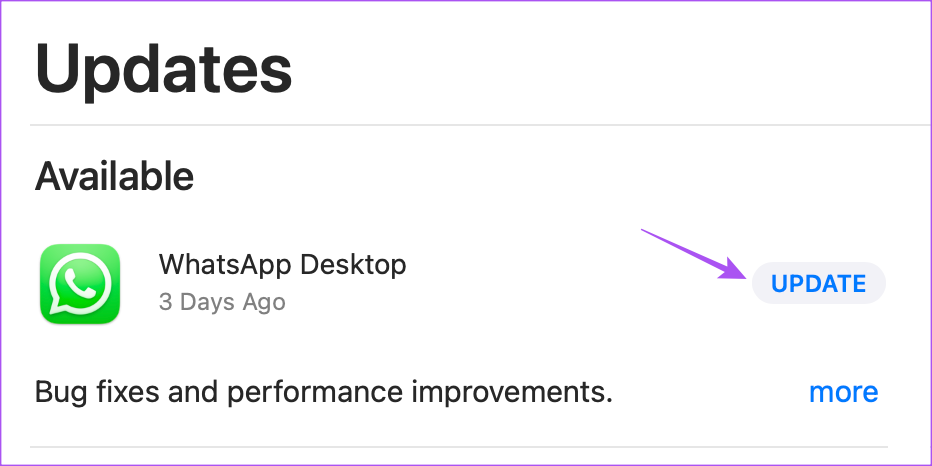
Ecco come puoi disconnetterti dal tuo account WhatsApp su Mac.
Passaggio 1: premi Comando + Barra spaziatrice per aprire Ricerca Spotlight, digita WhatsApp e premi Invio.
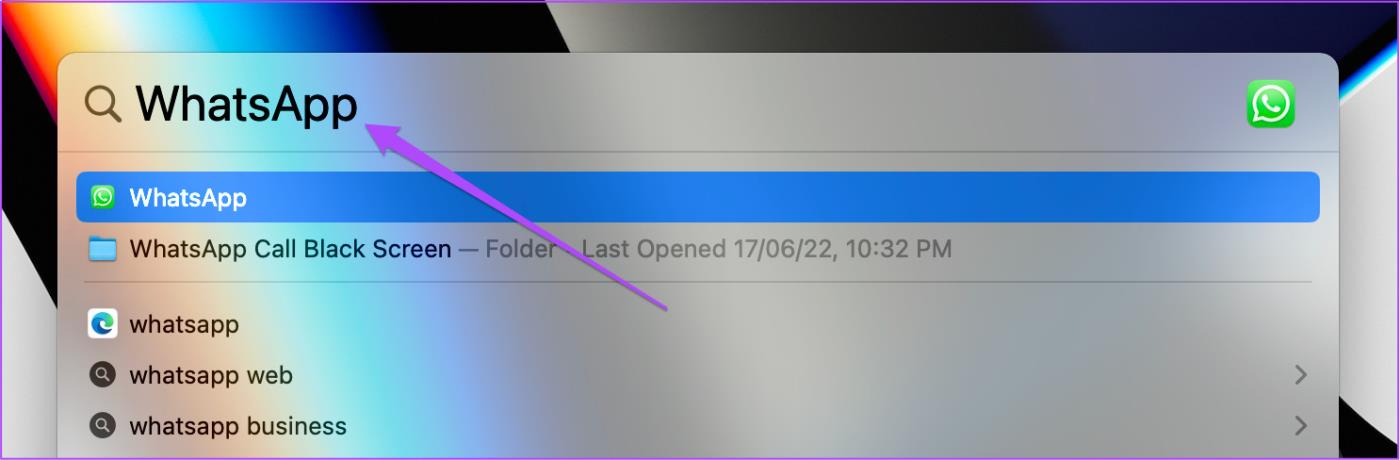
Passaggio 2: fare clic sull'icona della freccia giù in alto a sinistra.
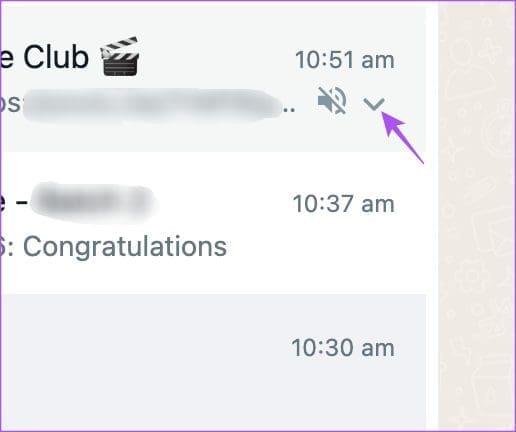
Passaggio 3: fare clic su Esci.
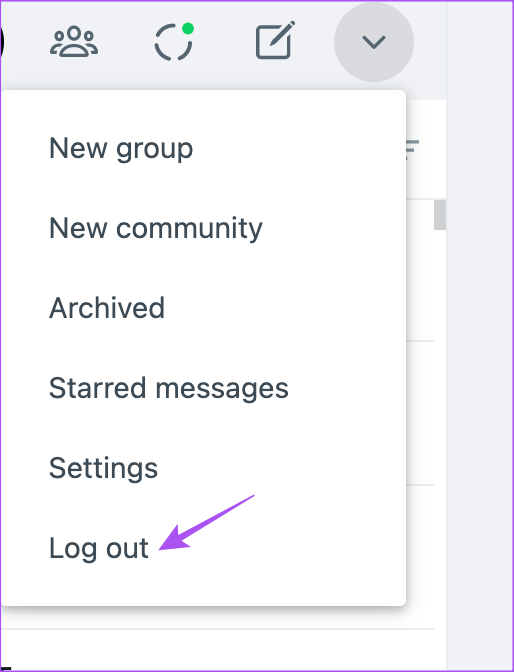
Passaggio 4: fare nuovamente clic su Esci per confermare la scelta.
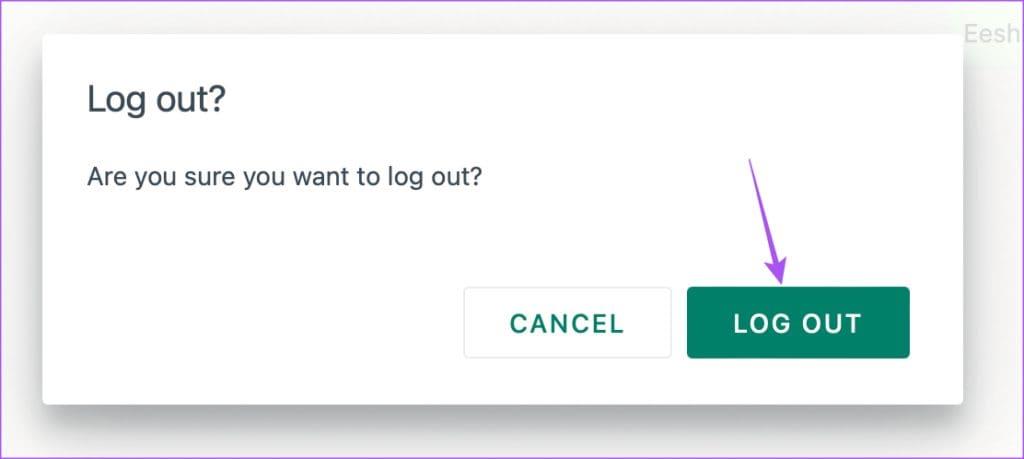
Puoi anche leggere il nostro post se le notifiche desktop di WhatsApp non funzionano sul tuo Mac .
Disconnetti i dispositivi collegati da WhatsApp su Windows
L'app WhatsApp Desktop è disponibile anche per gli utenti Windows. Puoi gestire le tue chat e rispondere a chiamate audio o video comodamente dal tuo PC Windows. Prima di iniziare con i passaggi, dovresti aggiornare l'app alla versione più recente sul tuo PC Windows.
Passaggio 1: fai clic sull'icona Start sul tuo PC Windows, digita Microsoft Store e premi Invio.
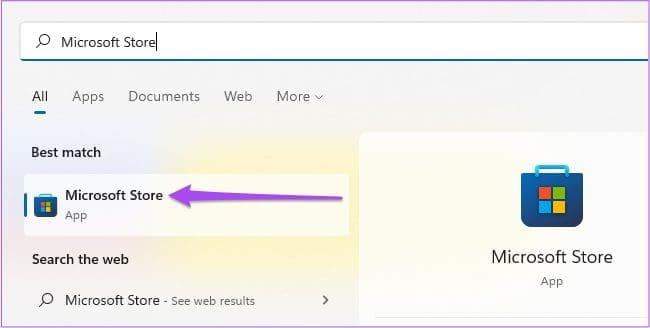
Passaggio 2: fai clic sull'icona della Libreria nell'angolo in basso a sinistra.
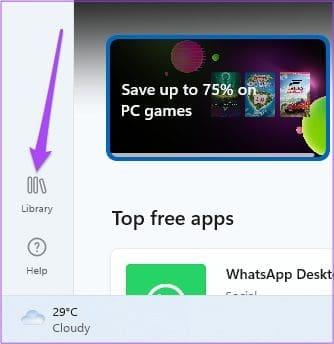
Passaggio 3: se è disponibile un aggiornamento, scaricalo e installalo.
Ecco come puoi disconnetterti dal tuo account WhatsApp sul tuo computer Windows.
Passaggio 1: fai clic sull'icona Start sul tuo PC Windows, digita WhatsApp e premi Invio.
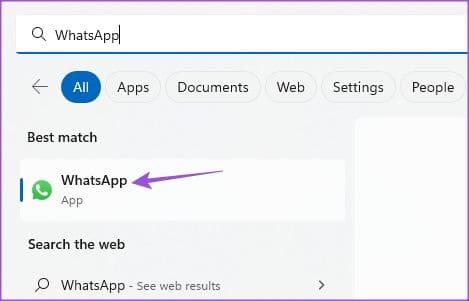
Passaggio 2: fai clic sull'icona Impostazioni nell'angolo in basso a sinistra.
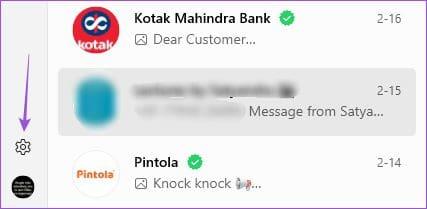
Passaggio 3: seleziona Generale dal pannello di sinistra.
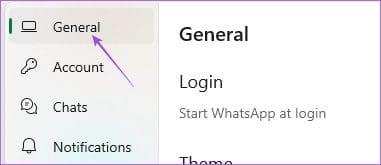
Passaggio 4: fare clic su Esci.

Passaggio 5: fare nuovamente clic su Esci per confermare.
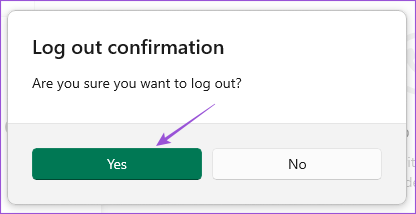
Disconnettere il dispositivo da WhatsApp sul Web
Infine, se non utilizzi l'app WhatsApp Desktop e ti affidi solo a WhatsApp Web, ecco come disconnetterti dal tuo dispositivo. I passaggi rimangono gli stessi sia per gli utenti Mac che per quelli Windows.
Passaggio 1: apri WhatsApp Web sul tuo browser.
Passaggio 2: fai clic sui tre punti verticali nell'angolo in alto a destra.
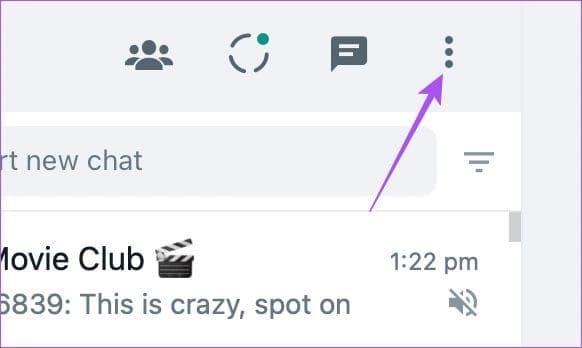
Passaggio 3: fare clic su Esci.
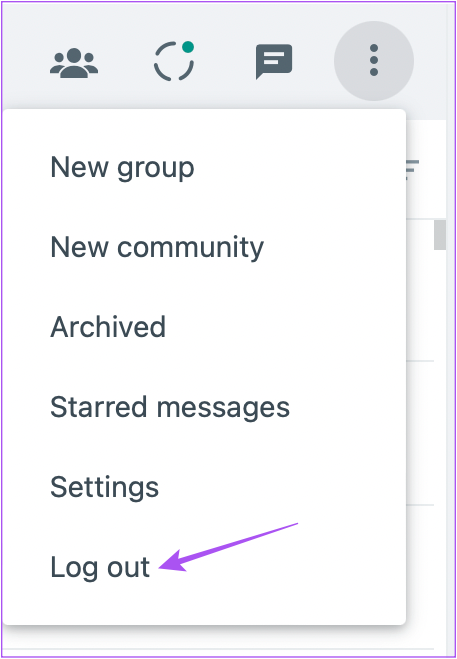
Passaggio 4: fare nuovamente clic su Esci per confermare la scelta.
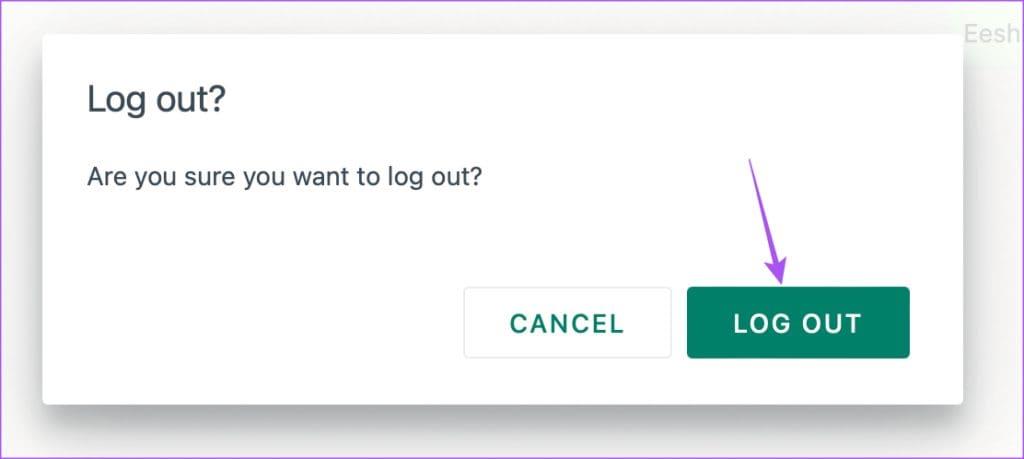
Gestisci i dispositivi WhatsApp
Puoi gestire facilmente tutti i dispositivi utilizzando il tuo account WhatsApp. Puoi rimuovere qualsiasi dispositivo indesiderato che utilizza il tuo account WhatsApp utilizzando l'app sul tuo Android o iPhone. Ma cosa succede se ti trovi in un Paese o in un'area in cui l'utilizzo di WhatsApp è limitato? Se succede qualcosa del genere o sei nel mezzo di un'interruzione di Internet, puoi comunque accedere alle tue chat utilizzando WhatsApp Proxy . Puoi connettere WhatsApp a un server proxy e utilizzarlo offline.
Cerchi un nuovo laptop da gioco portatile? Dai un
Scopri i limiti delle videochiamate su WhatsApp, Skype, Facebook Messenger, Zoom e altre app. Scegli l
Se il tuo Chromebook non riconosce i tuoi dispositivi USB, segui questi passaggi per risolvere il problema. Controlla il formato, l
Scopri come cambiare la lingua su Spotify per Android e desktop in modo semplice e veloce.
Gestisci i post suggeriti su Facebook per una migliore esperienza. Scopri come nascondere o posticipare i post "Consigliati per te".
Scopri come rendere trasparente lo sfondo in Paint e Paint 3D con i nostri metodi semplici e pratici. Ottimizza le tue immagini con facilità.
Se hai molti duplicati in Google Foto, scopri i modi più efficaci per eliminarli e ottimizzare il tuo spazio.
Continua a leggere per sapere come svegliare qualcuno al telefono su Android e iOS, indipendentemente dalla modalità in cui è attivo il dispositivo.
Scopri come risolvere il problema dello schermo nero di Amazon Fire TV Stick seguendo i passaggi di risoluzione dei problemi nella guida.
Scopri cosa fare se il tuo Galaxy S22 non si accende. Trova soluzioni efficaci e consigli utili per risolvere il problema.







